1,磁盘管理
1.1.切换目录命令cd
cd app 切换到app目录
cd .. 切换到上一层目录
cd / 切换到系统根目录
cd ~ 切换到用户主目录(回家) 在任何目录都可以,如果当前是root用户, 切换到了root目录
cd - 切换到上一个所在目录(上一个操作的)
1.2.列出文件列表 ls ll dir
ls(list)是一个非常有用的命令,用来显示当前目录下的内容。配合参数的使用,能以不同的方式显示目录内容。
ls[参数] [路径或文件名]
ls 展示当前目录下资源(不包含隐藏的文件)
ls -a
显示所有文件或目录(包含隐藏的文件), 文件带点的是隐藏文件
ls -l 展示文件的详细信息,
简写成 ll
(1TB=1024G 1G=1024MB 1MB = 1024KB 1KB = 1024Byte)
ll -h
友好显示文件大小
ls -al 展示文件的详细信息(包含隐藏的文件)
1.3.创建目录和移除目录mkdir rmdir
1.3.1mkdir(make directory):
- 用来创建子目录.
mkdir app 在当前目录下创建app目录
mkdir –p app2/test 级联创建aap2以及test目录
1.3.2rmdir(remove directory)
- 用来删除“空”的子目录【了解】
rmdir app 删除app目录
1.4pwd【了解】
pwd:打印当前工作的目录
2.文件浏览(cat、more、less、 tai)
2.1cat
- 用于显示文件的内容, 格式:cat[参数]<文件名>
cat yum.conf 查看yum.conf 的内容
2.2more
- 分页查看。按空格键显示下一个画面(下一页)。回车显示下一行内容。按 q 键退出查看。(Ctrl+C退出查看)
more services
2.3less
- 用法和more类似,不同的是less可以通过PgUp、PgDn键来控制。
less services
2.4tail
tail命令是在实际使用过程中使用非常多的一个命令,它的功能是:用于显示文件后几行的内容。
- tail -n 文件名:查看文件的末尾几行
tail -10 /etc/passwd
- tail -f 文件名:滚动的查看文件. 查看tomcat的日志
tail -f catalina.log
- ctrl+c 结束查看
3.文件操作
3.1touch创建一个空文件
- touch 文件名
touch a.txt
3.2mv(move) 移动文件
- mv 文件 目录:移动到指定目录
- mv 文件 目录/文件名:移动到指定目录且重命名
- mv 目录 指定的目录:移动一个目录到指定的目录下
- mv 文件名 新文件名:重命名
3.3cp (copy) 拷贝文件
- cp 文件 目录:把一个文件复制到某目录下
- cp 文件 目录/文件名:复制且重命名
- cp 文件 新文件名 :当前目录下复制一个
- cp -r 目录 新目录:递归复制目录(复制非空目录)
3.4rm删除文件
- rm 文件; 删除文件
rm a.txt 删除a.txt文件
- rm -f 文件;不询问,直接删除
rm -f a.txt 不询问,直接删除a.txt
- rm -r 目录; 删除目录(递归删除)
rm -r a; 递归删除a目录
- rm -rf 目录; 不询问递归删除(慎用)
rm -rf a 不询问递归删除
rm -rf * 删除所有文件
rm -rf /* 自杀 *********(不要用)
4.文件编辑(vi或者vim)【重点】
4.1vi编辑器
- 打开文件:vi file ,处在命令模式
命令模式------(i)----->编辑模式-----(Esc)-----> 命令模式-----(:)-----> 底行模式
- 退出:esc->:q
- 修改文件:输入i进入插入模式
保存并退出:先输入esc(切换到命令模式), 在输入:(切换到底行模式), 最后输入 wq
不保存退出:先输入esc(切换到命令模式), 在输入:(切换到底行模式), 最后输入 q
- vi的模式
命令模式:对行进行操作 移动光标. 切换到命令行模式:按Esc键
命令模式常用的快捷键
yy:复制当前行
p:粘贴
dd:删除当前行
编辑模式:对具体的字符进行操作. 切换到插入模式:按 i键
底行模式:退出. 切换到底行模式:按 :(冒号) . 注意:要从命令模式切换,不能从编辑模式切换到底行模式
:wq 保存并退出
:q 退出(不保存)
:q! 强制退出(不保存)
5.备份压缩
tar命令位于/bin目录下,它能够将用户所指定的文件或目录打包成一个文件,但不做压缩。
5.1打包
- tar -cvf 要打成的包的名称 被打包的文件(目录); 打包
tar -cvf app.tar app
- tar -zcvf 要打包成的压缩包的名称 被打包的文件(目录); 打包并压缩
tar -zcvf app.zip app
5.2解包【重点】
- tar -xvf 文件包; 解包
tar -xvf app.tar
- tar -zxvf 压缩包; 解压
tar -zxvf app.zip
6.系统命令
ifconfig:查看当前网卡信息
ping:检查网络是否通畅, ctrl+c:退出
halt:关机(不用)
reboot:重启
ps:查看进程, ps -ef :查看所有进程
|:管道 前面的输出作为后面的输入
grep:查找指定的内容,grep -i:忽略大小写
kill -9 进程号(pid):杀死指定的进程
eg:
ps -ef | grep vi: 查看所有vi的进程

7.权限命令(chmod 命令)
7.1权限
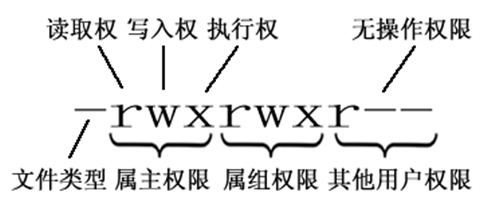
通过ll之后会展示出文件的详细信息:
第1位:文件类型 - 文件, d是目录,l:快捷方式
权限对root无效的, 文件当做咱班, root当做校长
2,3,4:当前用户操作权限 班主任 李老师
5,6,7:当前组中其他用户的操作权限 其它的班主任
8,9,10:其他用户的操作权限 助教
r: 可读 4
w: 可写 2
x: 可操作 1
0: 全部都不可以
1: 可操作
2: 可写
3:可操作 可写
4:可读
5:可读 可操作
6: 可读 可写
7:都可以
7.2修改权限
eg: chmod 777 文件:让所有的用户对该文件可读可写可操作
chmod 000 文件:取消所有用户的所有权限
chmod 456文件: 当前用户可读, 当前组里面其它成员是可读可操作,其它用户可读可写
8,网络配置
配置获取ip地址的方式
- 方式一(命令方式):输入命令setup
- 方式二(修改配置文件):
cd /etc/sysconfig/network-scripts
vi ifcfg-eth0
修改完网络配置后,需要重启网卡
先关闭: ifconfig eth0 down
在开启:ifconfig eth0 up






















 2714
2714











 被折叠的 条评论
为什么被折叠?
被折叠的 条评论
为什么被折叠?








